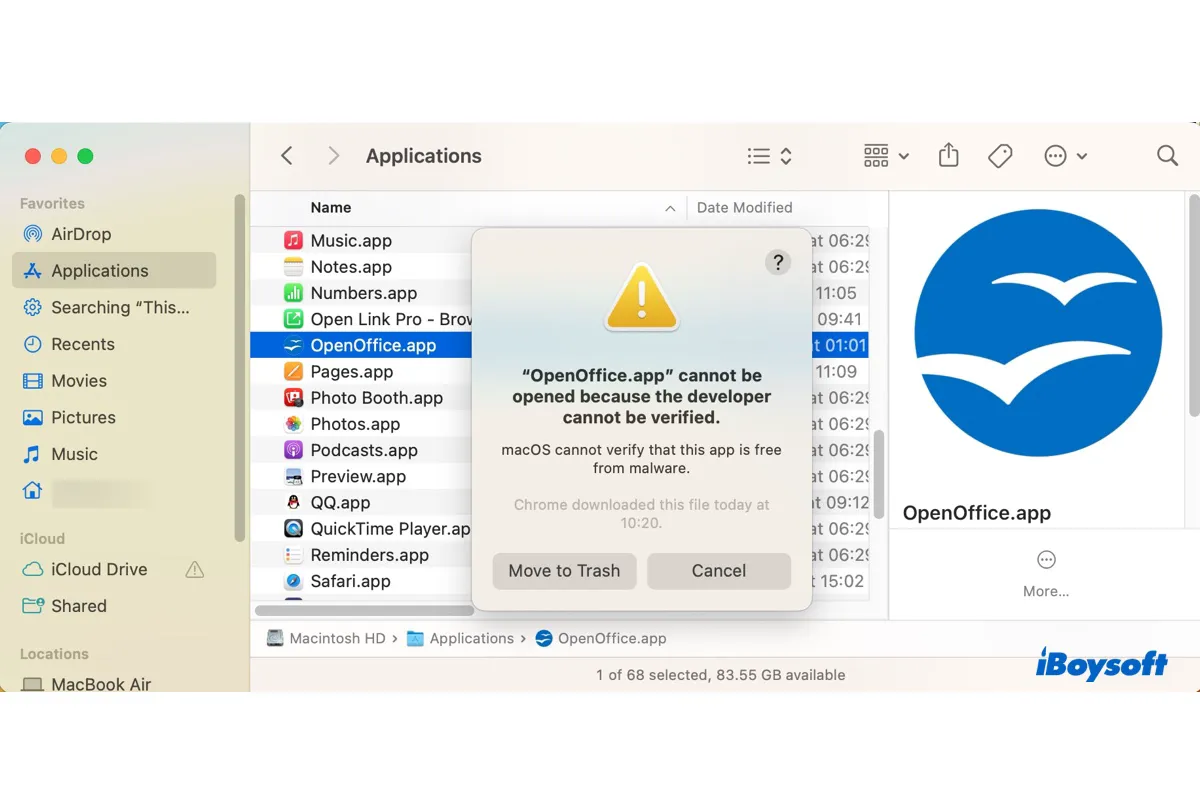Cuando instalas una aplicación descargada de la web, es posible que recibas un mensaje que dice "La aplicación no se puede abrir porque el desarrollador no se puede verificar. macOS no puede verificar que esta aplicación esté libre de malware." Este error ha sido reportado por muchos usuarios de Mac y puede ocurrir en cualquier aplicación cuyo desarrollador macOS no pueda verificar. Aquí algunos ejemplos de aplicaciones o ejecutables afectados:
- "chromedriver" no se puede abrir porque el desarrollador no se puede verificar
- "iproxy" no se puede abrir porque el desarrollador no se puede verificar
- "fsevents.node" no se puede abrir porque el desarrollador no se puede verificar
- "java" no se puede abrir porque el desarrollador no se puede verificar
- "OpenEmu" no se puede abrir porque el desarrollador no se puede verificar
- "OpenOffice" no se puede abrir porque el desarrollador no se puede verificar
- "Ampps" no se puede abrir porque el desarrollador no se puede verificar
- "Kindle Comic Converter" no se puede abrir porque el desarrollador no se puede verificar
- "Nettle.vst" no se puede abrir porque el desarrollador no se puede verificar
La notificación también te dará la opción de Mover a la papelera o Cancelar. Puedes hacer clic en Cancelar y seguir las soluciones de este artículo para evitar el error de desarrollador no verificado.
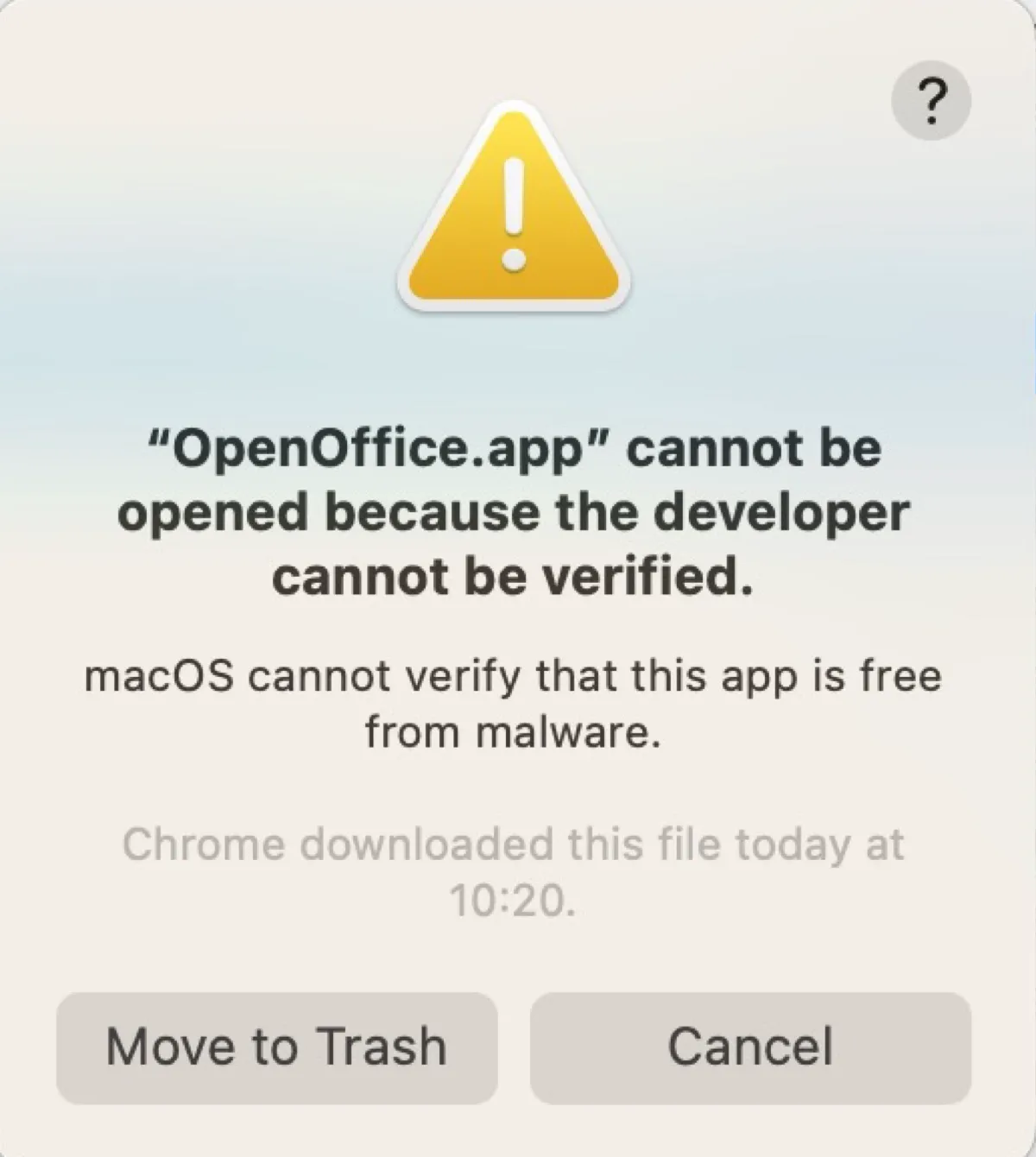
[Soluciones rápidas] La aplicación no se puede abrir porque el desarrollador no se puede verificar en Ventura/Monterey/Big Sur/Catalina y versiones anteriores:
| Soluciones al error del desarrollador no verificado | Pasos rápidos |
| Haz clic con el botón derecho para abrir la aplicación | 1. Haz clic con el botón derecho en la aplicación y selecciona Abrir. 2. Haz clic en Abrir nuevamente. |
| Haz clic en Abrir de todos modos en Privacidad y Seguridad | 1. Abre Configuración/Preferencias del Sistema. 2. Selecciona Privacidad y Seguridad. 3. Haz clic en Abrir de todos modos > Abrir. |
| Elimina el atributo de cuarentena de la aplicación | 1. Abre Terminal. 2. Ejecuta este comando: sudo xattr -r -d com.apple.quarantine ruta_del_archivo |
| Permite aplicaciones descargadas desde cualquier lugar | 1. Abre Terminal. 2. Ejecuta el comando: sudo spctl --master-disable 3. Abre Seguridad y Privacidad. 4. Selecciona Cualquier lugar en "Permitir aplicaciones descargadas desde". |
¿Por qué aparece 'no se puede abrir porque el desarrollador no está verificado'?
Una forma principal en la que el malware se distribuye es al incrustarse en una aplicación que parece inofensiva. Esto hace que las aplicaciones descargadas de la web sean un gran riesgo de infección por malware. Para protegerse contra el malware, las computadoras Mac por defecto solo permiten aplicaciones de App Store y desarrolladores identificados.
Cuando abres una aplicación descargada fuera de App Store, el sistema operativo verificará la firma del ID del desarrollador para asegurarse de que sea de un desarrollador identificado y no haya sido modificado. Desde macOS Catalina en adelante, también se requiere que la aplicación sea escaneada en busca de malware conocido.
Si recibes el mensaje que dice "La aplicación no se puede abrir porque el desarrollador no está verificado" en Mac, significa que la aplicación que estás tratando de instalar es de un desarrollador no verificado o la aplicación es de un desarrollador verificado pero no ha sido revisada y aprobada por Apple.
Aunque sea una medida de seguridad, este error de desarrollador no verificado puede convertirse en una molestia cuando no puedes instalar una aplicación en la que sabes que puedes confiar. Afortunadamente, existen formas de saltar el error "La aplicación no se puede abrir porque el desarrollador no está verificado" en Mac. Sigue leyendo la siguiente sección para descubrir cómo hacerlo.
¡Por favor comparte esta publicación si te resulta útil!
¿Cómo solucionar 'no se puede abrir porque el desarrollador no está verificado' en Mac?
Aquí están las soluciones para probar cuando encuentres el mensaje "No se puede abrir la aplicación porque el desarrollador no se puede verificar" en tu MacBook o Mac de escritorio. Recuerda que debes asegurarte de que la aplicación que deseas abrir provenga de una fuente confiable antes de intentar usarla.
Haz clic derecho para abrir la aplicación
La forma más rápida de abrir la aplicación que no se puede abrir porque su desarrollador no se puede verificar es desde el menú contextual. Puede anular la seguridad del sistema de tu Mac y permitirte lanzar la aplicación como desees.
- Localiza la aplicación en cuestión.
- Haz clic derecho o control-clic en ella y selecciona Abrir.
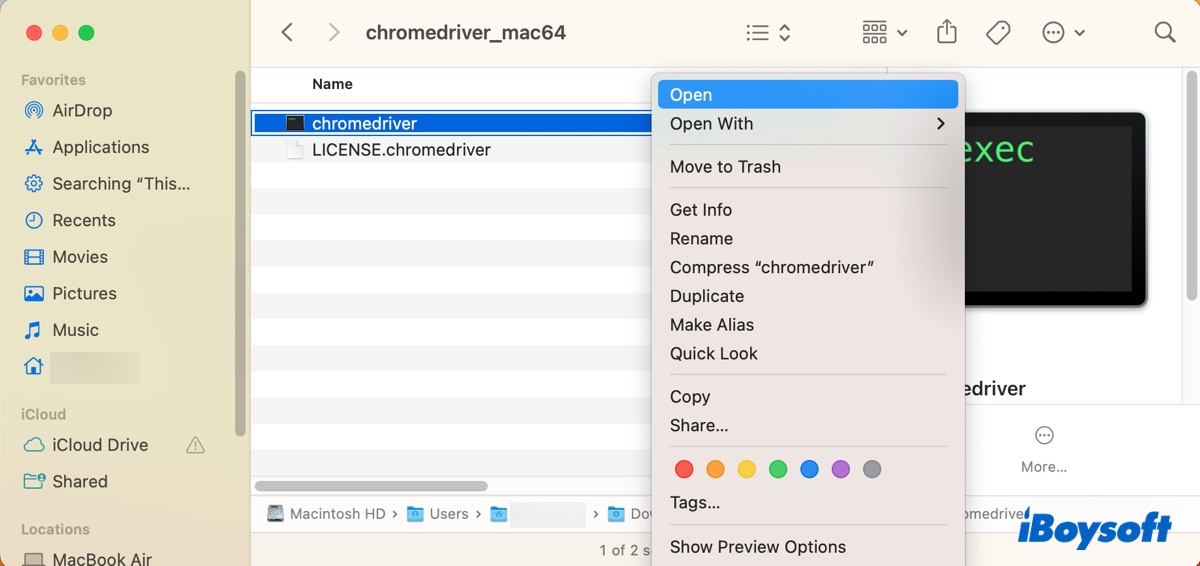
- Cuando aparezca una ventana preguntando si estás seguro de querer abrir la aplicación, haz clic en Abrir.
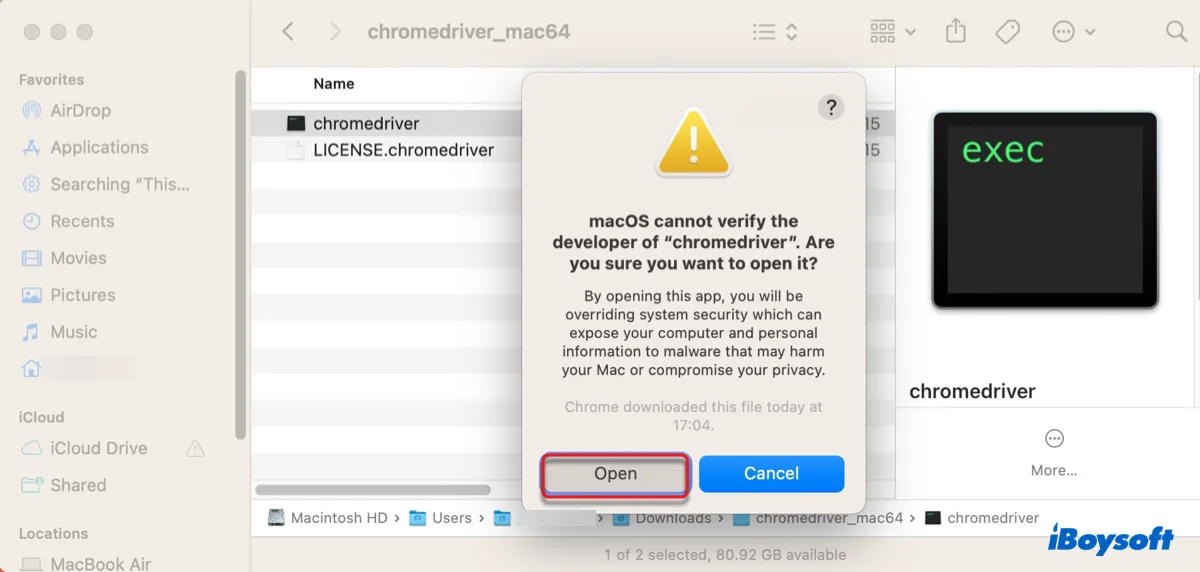
Después de eso, el mensaje de error no volverá a aparecer cuando abras esta aplicación, ya que es considerada segura por el sistema operativo ahora.
Haz clic en Abrir de todos modos en Privacidad y Seguridad
También puedes evitar "La aplicación no se puede abrir porque el desarrollador no se puede verificar" haciendo clic en el botón "Abrir de todos modos" en la configuración de Privacidad y Seguridad. Si el botón "Abrir de todos modos" no aparece, puedes cerrar y volver a abrir Preferencias del Sistema/Ventana varias veces o hacer clic derecho en la aplicación y seleccionar Abrir para activarlo.
Cómo evitar "no se puede abrir porque el desarrollador no se puede verificar" en Ventura y versiones posteriores:
- Ve al menú de Apple > Configuración del Sistema.
- Selecciona Privacidad y Seguridad.
- Desplázate hacia abajo hasta la sección de Seguridad.
- Haz clic en "Abrir de todos modos" debajo del mensaje "la aplicación" fue bloqueada para su uso porque no es de un desarrollador identificado."
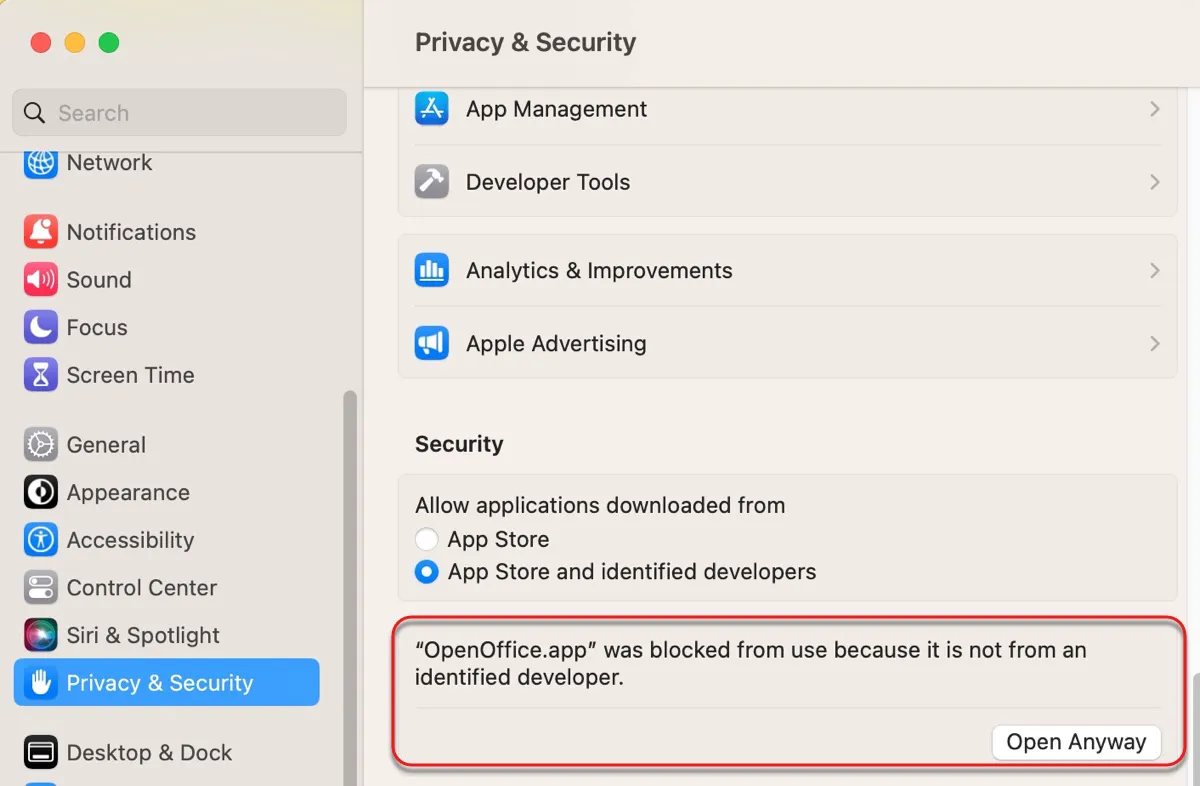
- Ingresa tu contraseña de administrador.
- Haz clic en Abrir otra vez.
Cómo evitar "no se puede abrir porque el desarrollador no se puede verificar" en Monterey/Big Sur/Catalina:
- Ve al menú de Apple > Preferencias del Sistema.
- Selecciona Seguridad y Privacidad.
- Toca el candado amarillo e ingresa tu contraseña para desbloquear la configuración.
- Haz clic en "Abrir de todos modos" junto al mensaje "la aplicación" fue bloqueada para su uso porque no es de un desarrollador identificado."
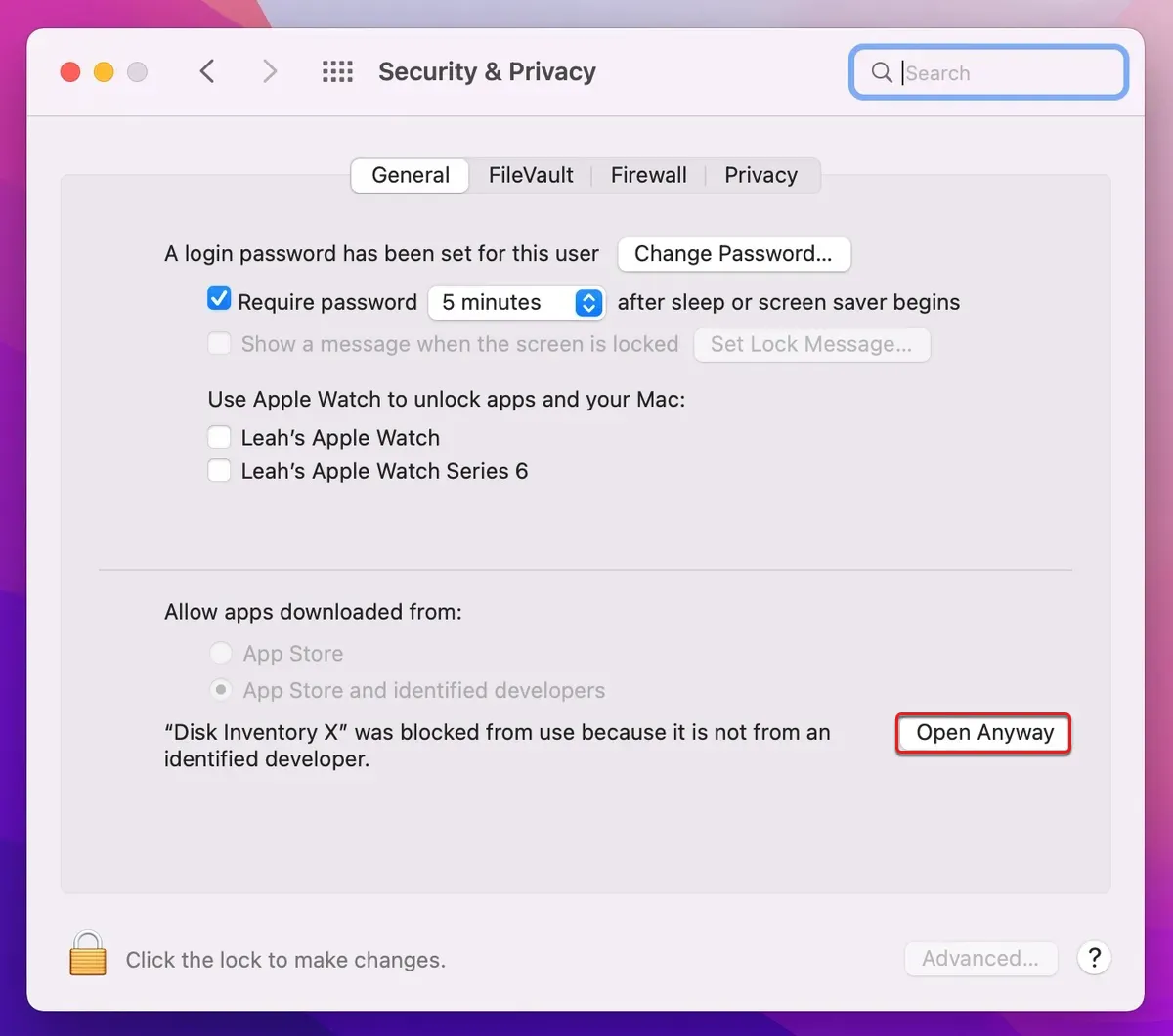
- Haz clic en Abrir.
La aplicación se permitirá ejecutar normalmente y no se verificará nuevamente la próxima vez que la abras.
Elimina el atributo de cuarentena de la aplicación
Cuando se descarga un archivo de la web, la aplicación que lo descarga agregará una bandera de cuarentena particular o atributo extendido de macOS a él. Esta bandera de cuarentena activará entonces Gatekeeper para verificar la aplicación. Por lo tanto, otra forma de evitar el error de desarrollador no verificado es eliminar la bandera de cuarentena.
Este método es especialmente útil para eliminar el mensaje "vst no se puede abrir porque el desarrollador no se puede verificar". Dado que los VST se cargan desde otra aplicación, es posible que no se abran con los dos métodos anteriores.
Cómo solucionar "La aplicación no se puede abrir porque el desarrollador no se puede verificar" a través de Terminal de Mac:
- Abre Finder, luego inicia Terminal desde la carpeta Aplicaciones > Utilidades.
- Ejecuta el siguiente comando para verificar el atributo extendido añadido a la aplicación.xattr ruta_del_archivoEscribe xattr, deja un espacio, luego arrastra y suelta la aplicación en Terminal y presiona Enter.
- Si devuelve com.apple.quarantine, ejecuta el siguiente comando para eliminar el atributo.sudo xattr -r -d com.apple.quarantine ruta_del_archivoEscribe sudo xattr -r -d com.apple.quarantine seguido de un espacio, luego arrastra y suelta la aplicación que no se puede abrir en Terminal y presiona Enter.
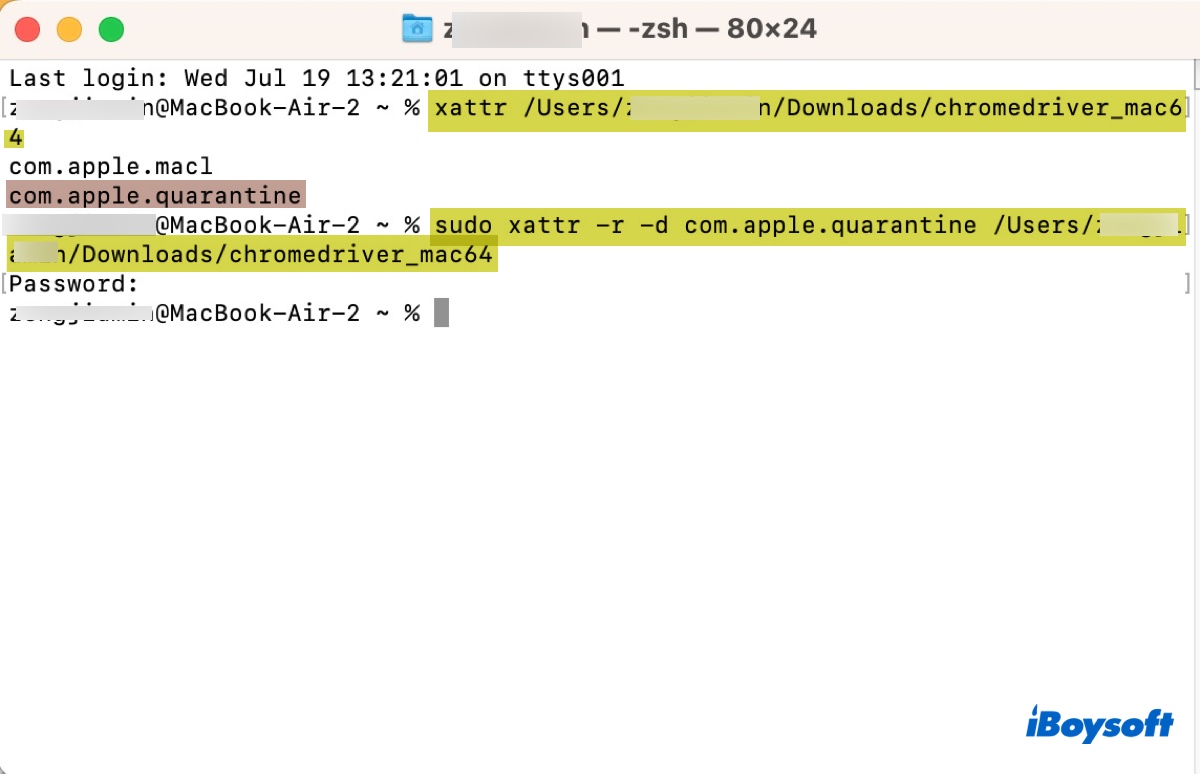
- Escribe tu contraseña de administrador y presiona Enter.
Permitir aplicaciones descargadas desde cualquier lugar
Si la solución anterior no funciona, puedes desactivar Gatekeeper y permitir aplicaciones descargadas desde cualquier lugar. De esta manera, la aplicación no será verificada y se podrá abrir como de costumbre. Ten en cuenta que debes volver a activar Gatekeeper después de que la aplicación se haya lanzado con éxito para activar la defensa de seguridad.
- Abre Terminal.
- Escribe el siguiente comando y presiona Enter.sudo spctl --master-disable
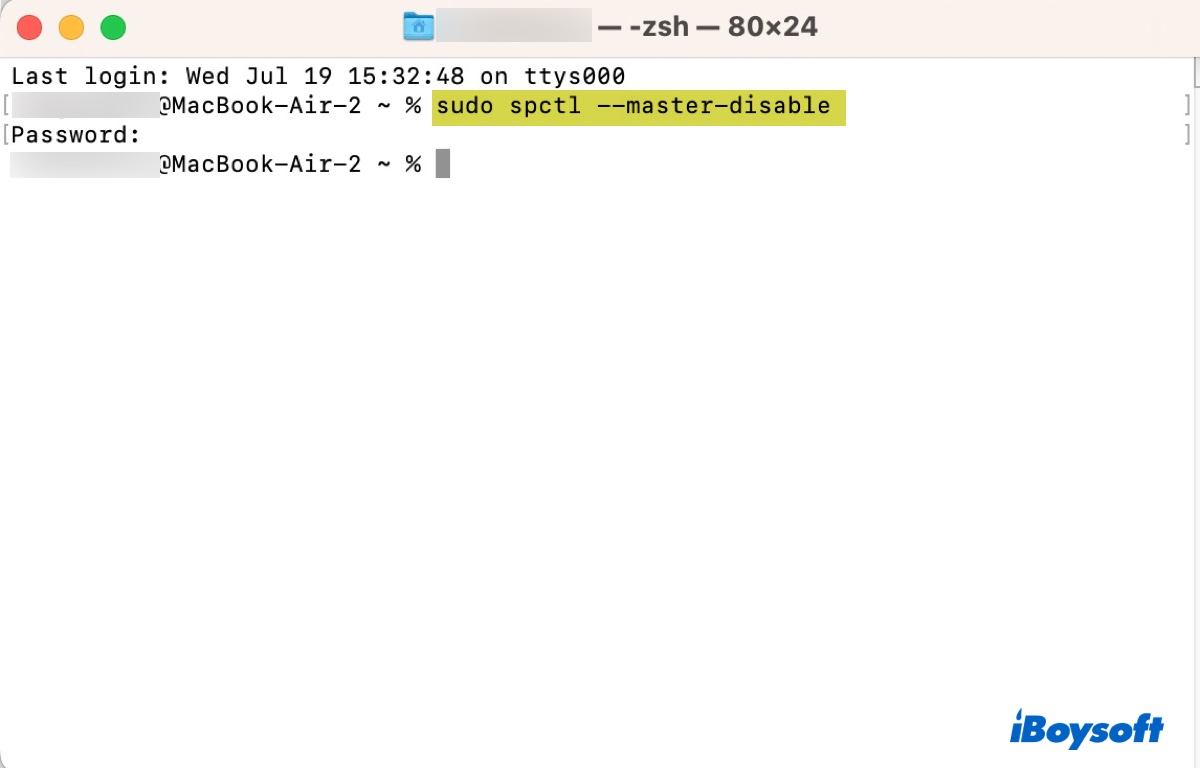
- Introduce tu contraseña de administrador y presiona Enter.
- Ve a Configuración/Preferencias del Sistema > Seguridad y privacidad.
- Selecciona "Cualquier lugar" bajo "Permitir aplicaciones descargadas desde."
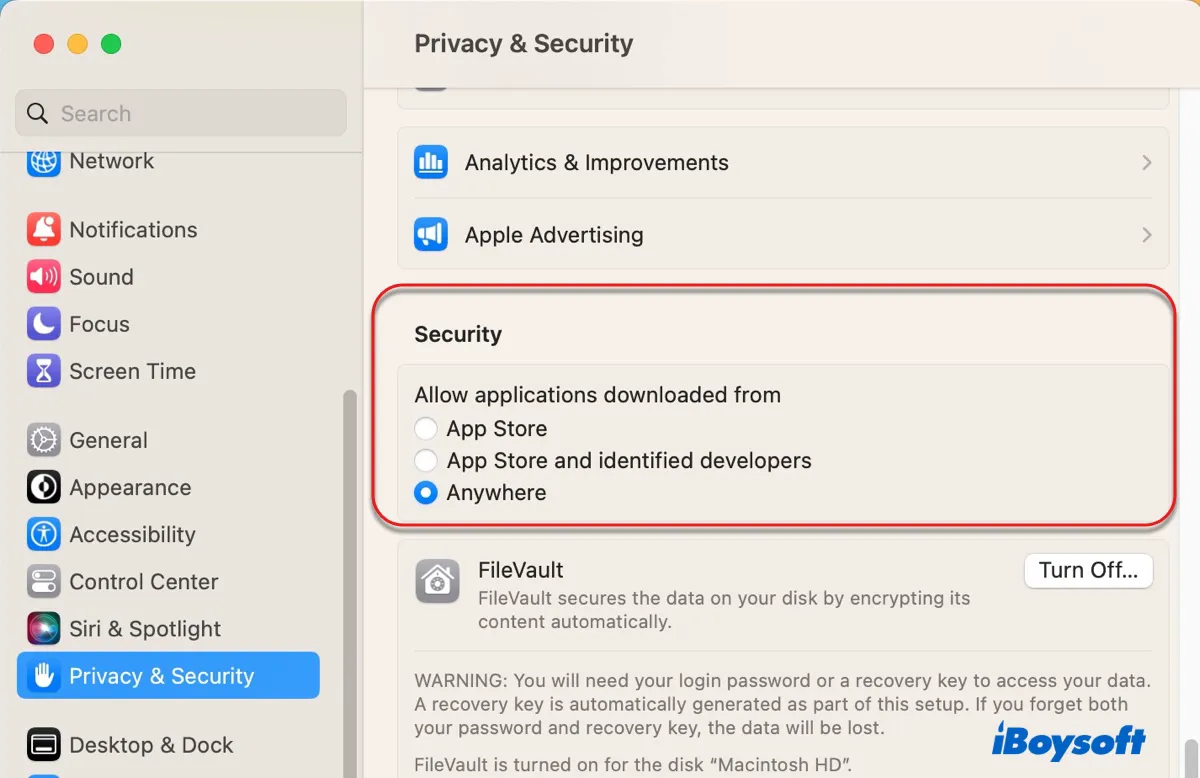
- Vuelve a abrir la aplicación que causa el error de desarrollador no verificado nuevamente.
- Cuando quieras activar Gatekeeper, ejecuta el siguiente comando en Terminal.sudo spctl --master-enable
Consejos: Si no puedes desactivar Gatekeeper con este comando, prueba: sudo spctl --global-disable
Esperemos que hayas podido evitar el mensaje "La aplicación no se puede abrir porque el desarrollador no se puede verificar" en tu MacBook. ¡Si es así, por favor comparte esta publicación!
Preguntas frecuentes sobre el mensaje 'No se puede abrir porque el desarrollador no se puede verificar'
- Q¿Cómo se abre una aplicación en Mac que no se puede verificar?
-
A
Para abrir una aplicación que no se puede verificar, puedes hacer clic derecho en la aplicación y seleccionar Abrir.
- Q¿Cómo evitar que esta aplicación no se pueda instalar porque el desarrollador no pretendía que se ejecutara en esta plataforma?
-
A
"Esta aplicación no se puede instalar porque el desarrollador no pretendía que se ejecutara en esta plataforma" es un error que puede encontrar al tratar de ejecutar una aplicación de iOS en un Mac M1. Anteriormente, podías evitarlo usando una aplicación de terceros como iMazing. Sin embargo, es posible que ya no funcione porque Apple ha deshabilitado la carga lateral de aplicaciones de iPhone e iPad en Mac M1.
- Q¿Cómo solucionar que MacOS no puede verificar que esta aplicación esté libre de malware?
-
A
Para evitar el mensaje "macOS no puede verificar que esta aplicación esté libre de malware", puedes hacer clic derecho en la aplicación y seleccionar Abrir en el menú contextual.